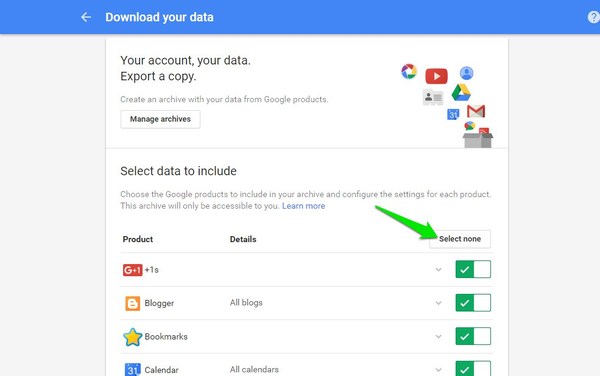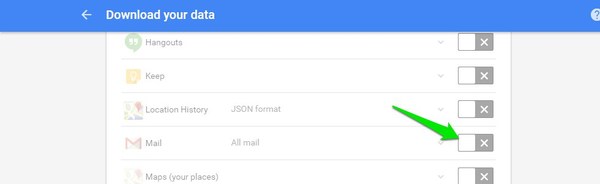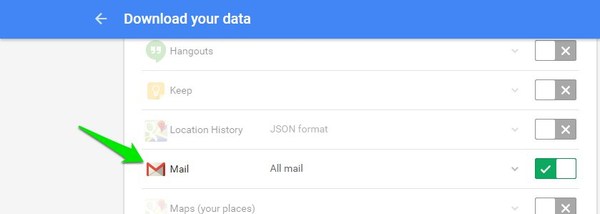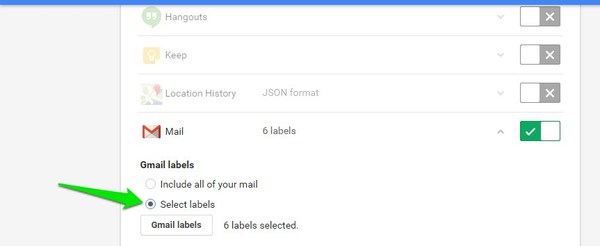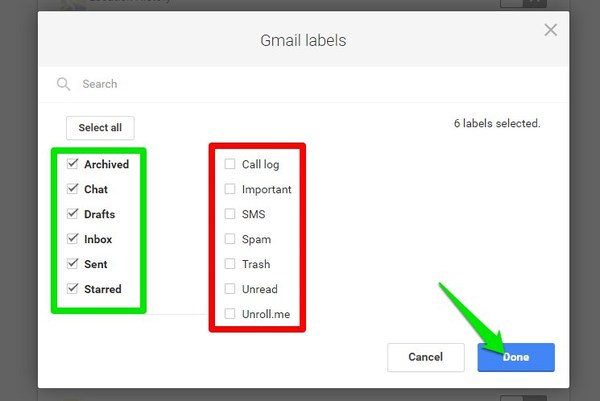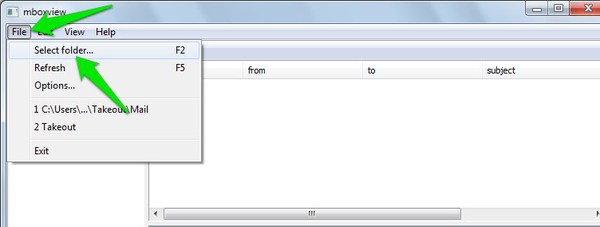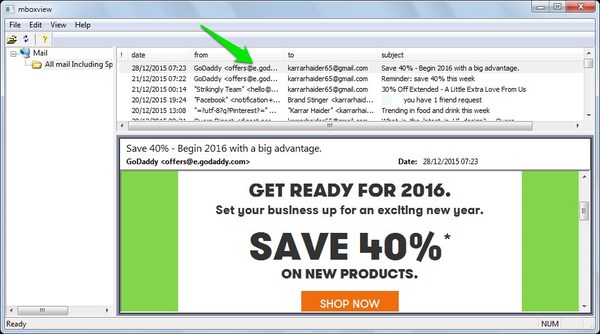Come scaricare le e-mail di Gmail e visualizzarle offline sul tuo PC
Gmail memorizza tutte le tue email in Google Drive. Se non ti fidi di un servizio di archiviazione cloud per archiviare ed eseguire il backup di tutte le tue e-mail importanti, allora potresti voler scaricare una copia delle tue e-mail Gmail. Fortunatamente, il servizio Google Takeout ti consente di scaricare i tuoi dati archiviati nella maggior parte dei prodotti Google; compreso Gmail.
Di seguito abbiamo fornito istruzioni dettagliate su come scaricare tutte le email di Gmail utilizzando il servizio Google Takeout.
Scarica le email di Gmail utilizzando Google Takeout
Google Takeout è un servizio separato, quindi dovrai accedere al sito Web di Google Takeout e accedere utilizzando il tuo account Google. Nella pagina successiva, vedrai tutti i servizi Google supportati con accanto un pulsante "Verde". Supponendo che tu stia solo cercando di scaricare i dati di Gmail, fai clic sul pulsante "Seleziona nessuno" in alto per deselezionare tutti i servizi Google prodotti.
Ora scorri verso il basso fino al prodotto "Posta" e fai clic sul pulsante "grigio" accanto ad esso per selezionarlo (diventerà verde).
Per personalizzare ulteriormente ciò che desideri scaricare (cosa che dovresti fare), fai clic su "Posta" e scegli "Seleziona etichette" dalle opzioni.
Per impostazione predefinita, verranno selezionate solo le 6 etichette Gmail principali che contengono tutte le tue e-mail, altri dati di Gmail come e-mail nel Cestino o Spam, i registri delle chiamate o gli SMS sincronizzati e le e-mail gestite da terze parti non verranno selezionate. Se vuoi anche gli altri dati, selezionali in questa pagina e clicca su “Fatto".
Suggerimento: potresti anche selezionare il prodotto "Contatti" se sei interessato a scaricare tutti i tuoi contatti anche in Gmail.
Dopo aver selezionato tutti i dati della posta, fare clic su "Avanti" in basso e selezionare Tipo di file e Metodo di consegna nel passaggio successivo. Se non sai quale tipo di file scegliere, allora .zip dovrebbe funzionare bene per te. Per quanto riguarda il metodo di consegna, puoi inviare il file di archivio a un servizio di cloud storage o ricevere un collegamento per il download tramite e-mail per scaricare l'archivio sul tuo PC. Dopo aver selezionato le opzioni giuste, fai clic sul pulsante "Crea archivio" in basso per avviare il processo.
A seconda della dimensione dei dati che hai in Gmail, può essere necessario un po' di tempo per creare un archivio e inviartelo (anche ore e giorni). Per il mio file di archivio da 318 MB, ci sono voluti circa 15 minuti per ricevere il link per il download via e-mail.
Una volta scaricato l'archivio, dovrai estrarre il file .zip utilizzando l'estrattore integrato di Windows o un archiviatore di terze parti come 7-Zip. Nella cartella "Mail" dell'archivio Takeout troverai un file MBOX che contiene tutte le tue email Gmail.
Il formato di file Mbox è creato per essere letto dai client di posta elettronica, quindi il tuo sistema operativo non sarà in grado di aprirlo. Di seguito abbiamo spiegato cosa puoi fare con il file Mbox.
Apri il file Mbox e visualizza le e-mail offline
Se non desideri importare il file Mbox in un altro client di posta elettronica, puoi anche visualizzare il file nel tuo PC utilizzando un visualizzatore di file Mbox. Mi è piaciuto molto il visualizzatore MBox di Windows gratuito per questo scopo che è gratuito e molto facile da usare, ma è solo per Windows. Se sei su Mac, puoi provare MBOX Viewer.
Scarica e apri Windows MBox Viewer. Fai clic sul menu "File" e scegli "Seleziona cartella" per selezionare la cartella "Posta" che hai nell'archivio di Takeout. Questo aggiungerà la cartella in MBox Viewer e vedrai tutte le email nel pannello sopra. Puoi fare clic su ciascuna e-mail per visualizzarla in anteprima nella finestra sottostante e interagire con essa.
Non ci sono molte funzionalità o opzioni di personalizzazione, ma dovresti essere in grado di cercare, leggere e interagire con le e-mail senza perdere alcun dettaglio.
Oltre a visualizzare le e-mail offline, puoi anche importare il file Mbox in un client di posta elettronica per trasferirvi tutte le e-mail. Ad esempio, puoi spostare le e-mail Gmail scaricate su Thunderbird o anche su un altro account Gmail. Ecco un articolo su come importare un file MBOX in Thunderbird o qualsiasi altro servizio di posta elettronica.
Conclusione
Scaricare tutte le tue e-mail Gmail sul tuo PC è un ottimo modo per eseguire il backup delle e-mail Gmail e averne una copia per l'accesso offline. Se stai pianificando di utilizzare questo metodo per scaricare ed eseguire il backup delle e-mail di Gmail sul tuo PC, dovrai occasionalmente eseguire l'intero processo per aggiornare il backup ed eliminare anche il vecchio file Mbox. Inoltre, trattare con il file Mbox può creare un po' di confusione, se le istruzioni di cui sopra non sono sufficienti o c'è qualcosa che ti confonde; sentiti libero di farcelo sapere nei commenti e saremo più che felici di aiutarti.